苹果手机怎样取消爱奇艺会员 苹果手机爱奇艺自动续费取消步骤
日期: 来源:贝斯特安卓网
苹果手机用户在使用爱奇艺会员服务时,很可能会遇到自动续费的情况,导致不必要的费用支出,为了帮助大家解决这一问题,以下是苹果手机取消爱奇艺会员自动续费的步骤:在手机设置中找到iTunes Store与App Store,点击自己的Apple ID,选择查看Apple ID,并进入订阅页面,找到爱奇艺会员订阅并选择取消订阅即可。通过以上简单几步,就能轻松取消爱奇艺会员的自动续费,避免不必要的费用支出。
苹果手机爱奇艺自动续费取消步骤
操作方法:
1.请打开我们手机设置。
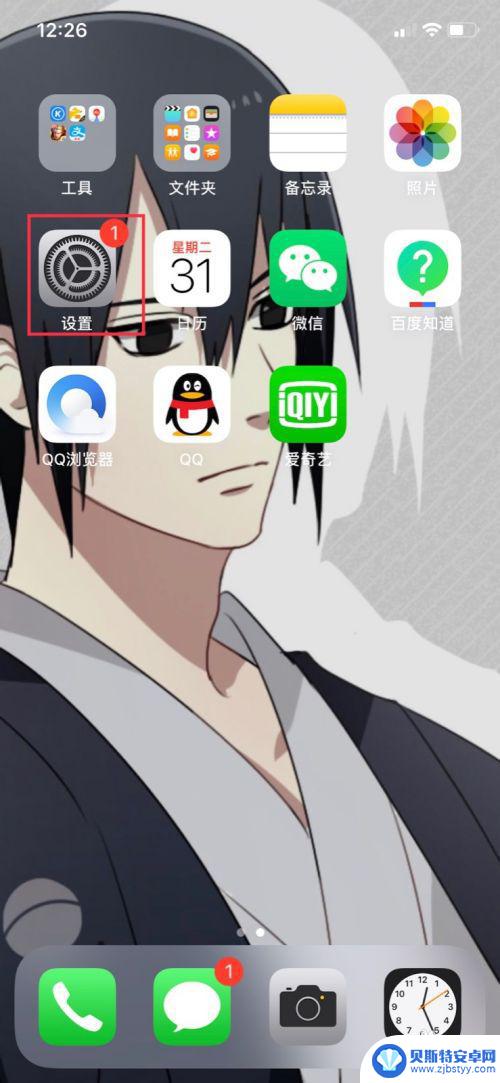
2.打开设置,我们选择iTunesStore与App Store。
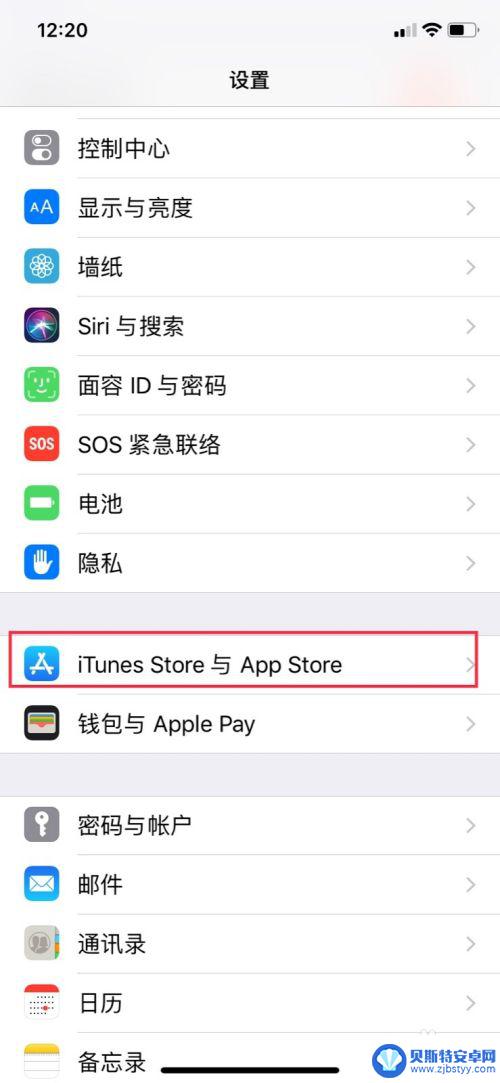
3.在这里我们点一下Apple ID。
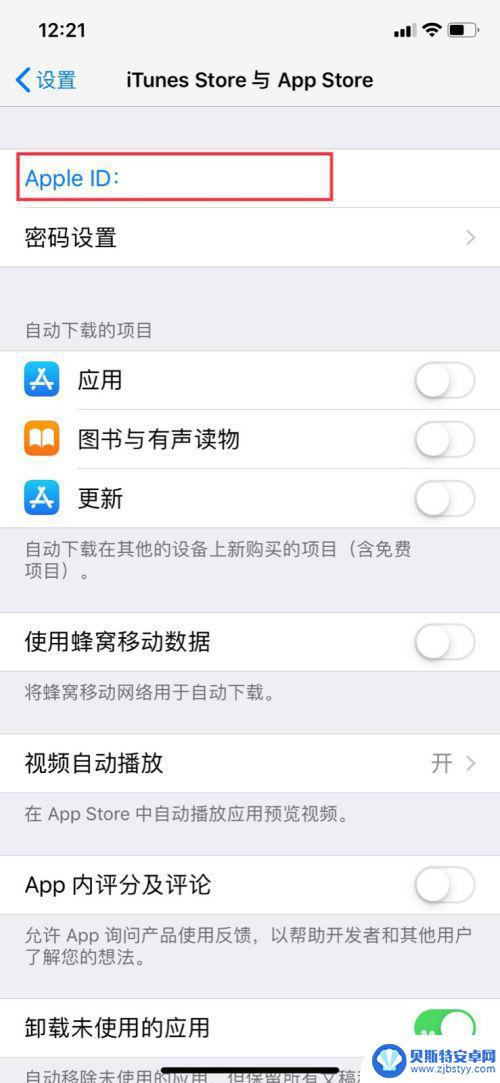
4.接着,我们选择查看Apple ID。

5.在这里。我们选择这里有个订阅。
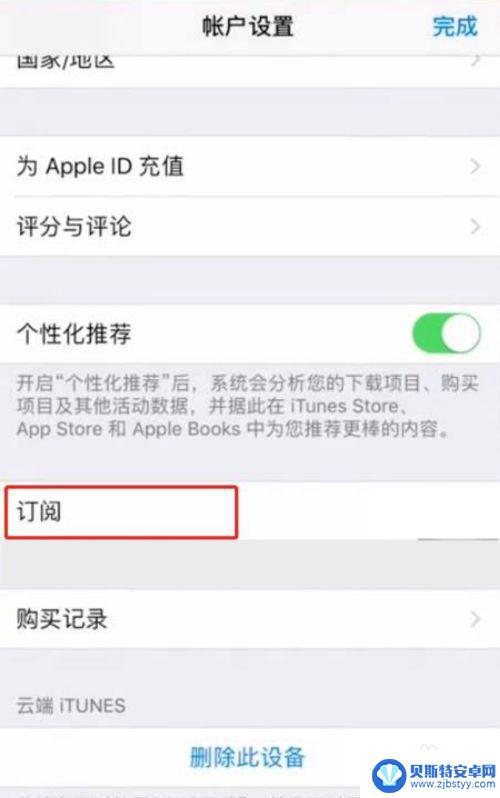
6.打开爱奇艺订阅,这里。我们点击最下面的取消,订阅即可。
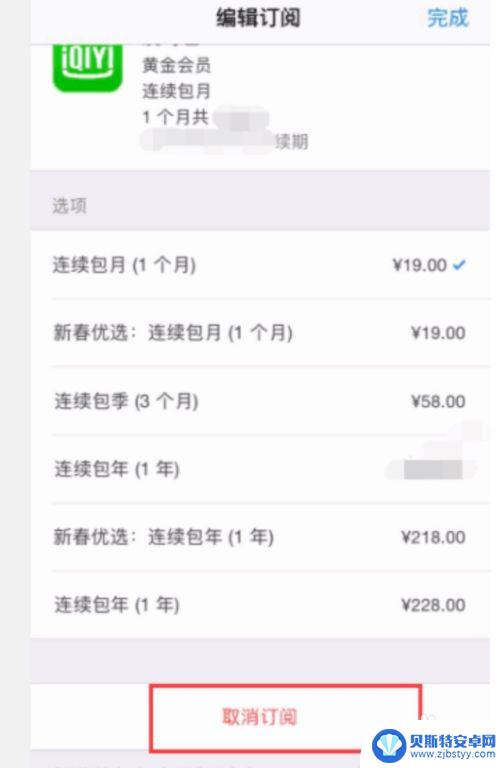
以上是关于如何取消爱奇艺会员的全部内容,如果有需要的用户可以按照以上步骤进行操作,希望对大家有所帮助。












